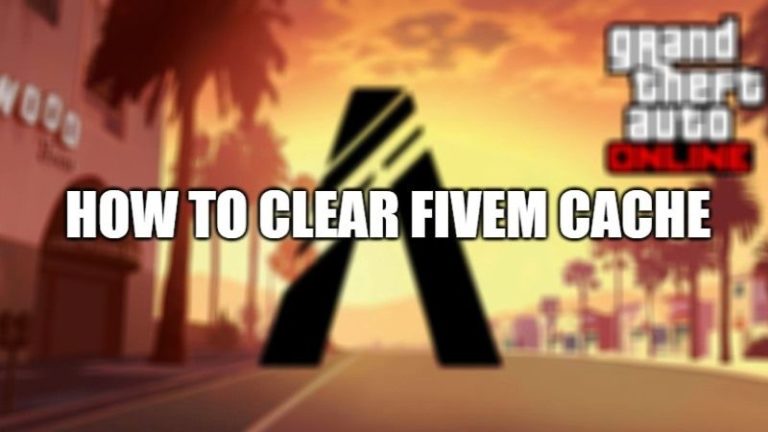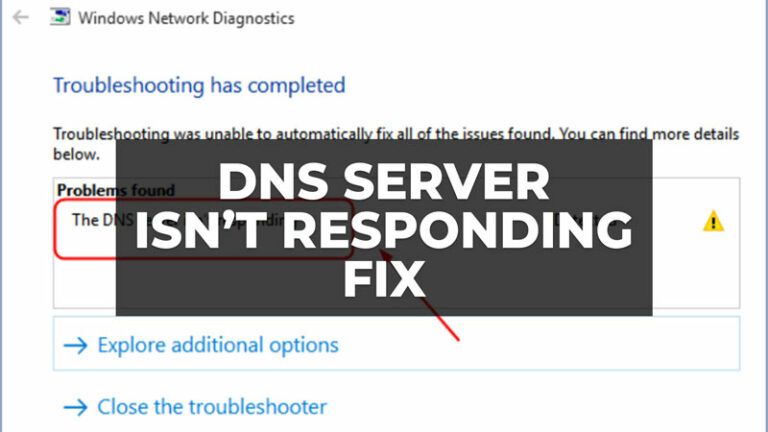Исправить ошибку «У вас нет разрешения на сохранение в этом месте»
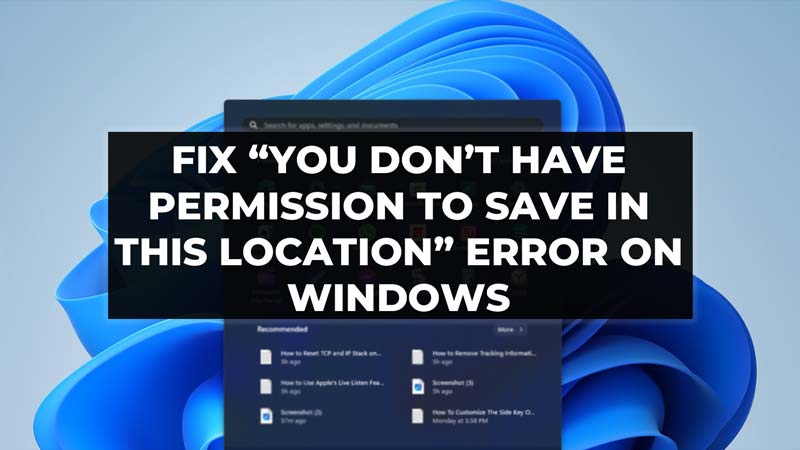
Может возникнуть несколько проблем, из-за которых вы сталкиваетесь с ошибкой «У вас нет разрешения на сохранение в этом месте» при попытке сохранить файлы в определенной папке. Пользователи могут столкнуться с этой проблемой, поскольку в папке может быть разрешено сохранение только системных файлов и других важных программ. Эта проблема очень раздражает пользователей, поскольку им не предоставляется надлежащее руководство по устранению проблемы. В этом руководстве мы предоставим вам несколько советов по устранению неполадок, которые помогут вам исправить ошибку «У вас нет разрешения на сохранение в этом месте» на вашем компьютере с Windows.
Способы исправить ошибку «У вас нет разрешения на сохранение в этом месте» в Windows
Довольно сложно выяснить, в чем именно заключается проблема с ошибкой «У вас нет разрешения на сохранение в этом месте» на вашем ПК с Windows. Мы перечислили лучшие способы решения этой проблемы. Рекомендуется опробовать различные методы, пока вы не устраните проблему на своем компьютере. Ознакомьтесь с шагами, приведенными ниже:
1. Запустите приложение от имени администратора.
- Найдите нужное приложение в проводнике.
- Щелкните правой кнопкой мыши приложение и выберите «Запуск от имени администратора».
- Нажмите «Да» в командной строке «Контроль учетных записей».
- Теперь попробуйте сохранить файл в приложении.
Если данный метод работает для вас, настройте свой компьютер для запуска этого приложения с правами администратора. Вот шаги:
- Перейдите в Проводник.
- Щелкните правой кнопкой мыши свое приложение.
- Затем выберите Свойства.
- Перейдите на вкладку «Совместимость».
- Установите флажок «Запускать эту программу от имени администратора».
- Нажмите «Применить», а затем нажмите «ОК».
Если этот метод вам не помог, переходите к следующему.
2. Отключите контроль учетных записей пользователей (UAC).
- Нажмите на значок Windows.
- Введите «Изменить настройки контроля учетных записей» в строке поиска Windows.
- Перетащите ползунок с «Всегда уведомлять» на «Никогда не уведомлять».
- Нажмите «ОК», а затем нажмите «Да» в окне «Контроль учетных записей».
Теперь посмотрите, сталкиваетесь ли вы по-прежнему с ошибкой «У вас нет разрешения на сохранение в этом месте».
3. Запустите программу устранения неполадок совместимости.
Эта программа автоматически обнаружит проблему, из-за которой вы получаете сообщение «У вас нет разрешения на сохранение в этом месте». Он также попытается исправить ошибку за вас. Вот шаги для его запуска:
- Нажмите Windows + E, чтобы открыть проводник.
- Найдите приложение, щелкните правой кнопкой мыши и выберите «Устранение неполадок совместимости».
- Подождите, пока программа обнаружит какие-либо проблемы.
- Затем выберите опцию «Устранение неполадок программы».
- Установите флажок «Программа требует дополнительных разрешений» и нажмите «Далее».
- Проверьте, работает ли приложение, нажав «Протестировать программу».
Попробуйте сохранить файл в приложении и посмотрите, сталкиваетесь ли вы по-прежнему с той же проблемой.
4. Изменить владельца папки
- Откройте проводник.
- Найдите приложение и щелкните его правой кнопкой мыши.
- Затем нажмите «Свойства».
- Нажмите на вкладку «Безопасность».
- Затем нажмите кнопку «Дополнительно».
- Нажмите кнопку «Изменить» в разделе «Владелец».
- Идите вперед и нажмите кнопку «Дополнительно».
- Найдите приложение в результатах поиска и выберите его.
- Нажмите ОК.
- Установите флажок «Заменить владельца подконтейнеров и объектов».
- Нажмите «Применить» и нажмите «ОК».
- Теперь попробуйте сохранить файл в папке.
5. Предоставьте полный доступ к папке.
- Щелкните правой кнопкой мыши папку.
- Выберите Свойства.
- Нажмите на вкладку «Безопасность».
- Затем нажмите «Изменить».
- Установите флажок «Разрешить» в разделе «Полный доступ».
- Выберите «Применить» и «ОК».
- Попробуйте сохранить файл в папке.
Вот и все, это были способы исправить ошибку «У вас нет разрешения на сохранение в этом месте» в Windows. Если вам понравился этот урок, ознакомьтесь с нашим руководством «Как исправить ошибку «Невозможно синхронизировать файлы» в Steam для Windows».